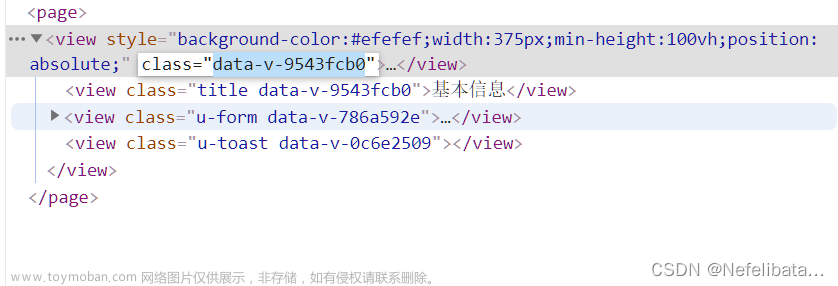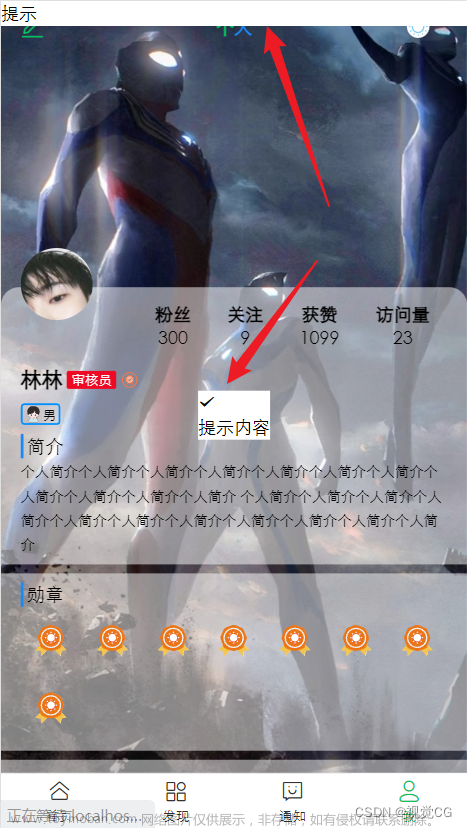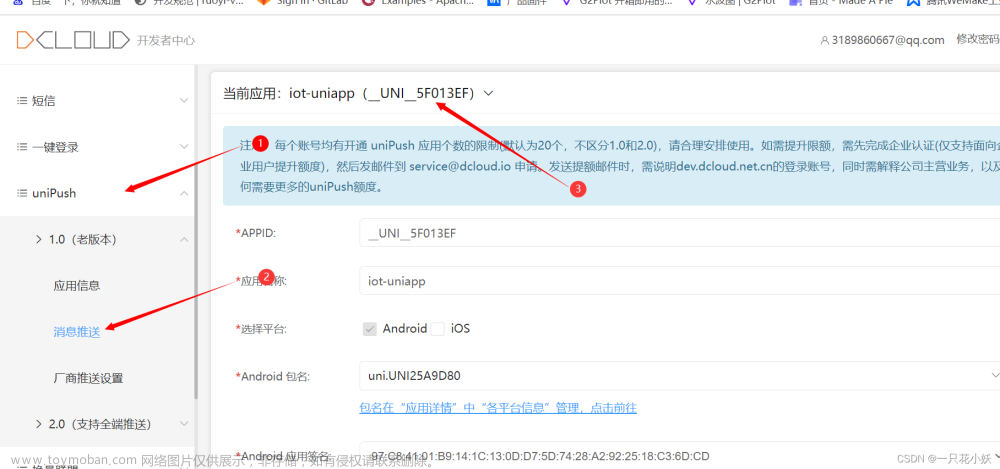目录
#基本使用
#配置toast主题
#toast结束跳转URL
#API
#Props
#Params
#Methods
此组件表现形式类似uni的uni.showToastAPI,但也有不同的地方,具体表现在:
- uView的
toast有5种主题可选 - 可以配置toast结束后,跳转相应URL
- 目前没有加载中的状态,请用uni的
uni.showLoading,这个需求uni已经做得很好
注意:
由于uni中无法通过js创建元素,所以需要在页面中调用<toast />组件,再通过ref开启
#基本使用
以下为一个模拟登录成功后,弹出toast提示,并在一定时间(默认2000ms)后,自动跳转页面到个人中心页(也可以配置跳转的参数)的示例
<template>
<view>
<u-toast ref="uToast" />
</view>
</template>
<script>
export default {
methods: {
showToast() {
this.$refs.uToast.show({
title: '登录成功',
type: 'success',
url: '/pages/user/index'
})
}
}
}
</script>
#配置toast主题
一共有6种主题可选,如下:
- default-灰黑色,最普通的场景,此为默认主题,可以不用填
type参数 - error-红色,代表错误
- success-绿色,代表成功
- warning-黄色,代表警告
- info-灰色,比default浅一点
- primary-蓝色,uView的主色调
除了default状态,其他5种主题,都是默认带有一个左边的图标,可以通过配置icon参数为none来取消
this.$refs.uToast.show({
title: '操作成功',
// 如果不传此type参数,默认为default,也可以手动写上 type: 'default'
// type: 'success',
// 如果不需要图标,请设置为false
// icon: false
})
#toast结束跳转URL
- 如果配置了
url参数,在toast结束的时候,就会用uni.navigateTo(默认)或者uni.switchTab(需另外设置isTab为true) - 如果配置了
params参数,就会在跳转时自动在URL后面拼接上这些参数,具体用法如下:
this.$refs.uToast.show({
title: '操作成功',
url: '/pages/user/index',
params: {
id: 1,
menu: 3
}
})
#API
#Props
| 参数 | 说明 | 类型 | 默认值 | 可选值 |
|---|---|---|---|---|
| z-index | toast展示时的z-index值 |
String | Number | 10090 | - |
#Params
这些参数为通过ref调用<toast/>组件内部的show方法时,需要传递参数文章来源:https://www.toymoban.com/news/detail-808095.html
| 参数 | 说明 | 类型 | 默认值 | 可选值 |
|---|---|---|---|---|
| title | 显示的文本 | String | - | - |
| type | 主题类型,不填默认为default
|
String | default | primary / success / error / warning / info |
| duration | toast的持续时间,单位ms | Nubmer | 2000 | - |
| url | toast结束跳转的url,不填不跳转,优先级高于back参数 |
String | - | - |
| icon | 是否显示显示type对应的图标,为false不显示图标 |
Boolean | true | false |
| position | toast出现的位置 | String | center | top / bottom |
| callback 1.3.6 | toast结束后执行的回调方法 | Function | - | - |
| isTab | toast结束后,跳转tab页面时需要配置为true
|
Boolean | false | true |
| back 1.4.0 | toast结束后,是否返回上一页,优先级低于url参数 |
Boolean | false | true |
#Methods
方法是通过ref调用的,参见上方说明 注意:所有有关ref的调用,都不能在页面的onLoad生命周期调用,因为此时组件尚未创建完毕,会报错,应该在onReady生命周期调用。文章来源地址https://www.toymoban.com/news/detail-808095.html
| 方法名 | 说明 | 参数 | 版本 |
|---|---|---|---|
| show | 显示toast,如需一进入页面就显示toast,请在onReady生命周期调用 |
见上方说明 | - |
到了这里,关于uniapp中uview组件库Toast 消息提示 的使用方法的文章就介绍完了。如果您还想了解更多内容,请在右上角搜索TOY模板网以前的文章或继续浏览下面的相关文章,希望大家以后多多支持TOY模板网!